8g或以上U盘X1、系统iso镜像X1
这里分享一下我用的win8.1镜像(此镜像为最早的win8.1 oem镜像,不含update,需要升级的可用windows更新进行安装,本人更新到了最新,至今没有出现过桌面变黑,图标消失,但无法肯定不会发生,请自行决定,也可自行下载其它镜像)
链接: http://pan.baidu.com/s/1sjn0jN3 密码: b7uh
将下载好的镜像解压至U盘即可
这是我机子的设置,具体请自行摸索
secure boot 关、引导模式uefi、(部分机子可能要设置U盘第一启动)
说下我机子的方法,请按实际情况开机狂按按f12,选择U盘启动,启动安装程序,来到如下图所示的界面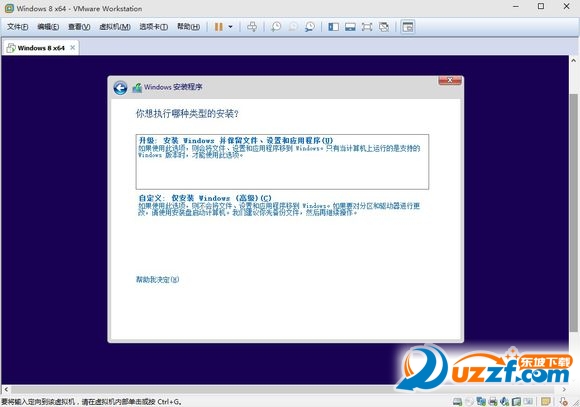
按shift+f10 或shift+fn+f10出现如下界面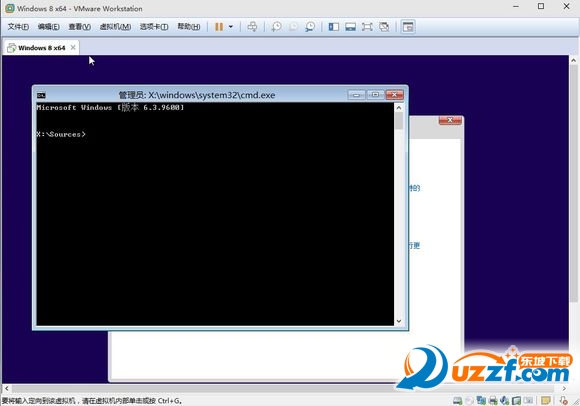
按下图所写,输入命令(这里使用的是40g的虚拟磁盘,按实际情况选择硬盘)
转换完gpt后,按下图继续输入
系统盘建议100g,把系统盘设置太小没什么意思,一般人根本用不完所有空间
完成后关闭,选择自定义,选中主分区,点击下一步进行安装,有的机子重启后需要拔掉U盘,这也视实际情况而定,然后等代后安装完毕,部分驱动请去官网下载自行安装
以上,教程完毕
最后附上分区换算,按此分区不会出现如10g显示9.9g可用,仅供参考
10GB =10245MB
20GB =20482MB
30GB =30726MB
40GB =40963MB
50GB =51208MB
60GB =61444MB
70GB =71681MB
80GB =81926MB
90GB =92162MB
100GB =102407MB
110GB =112644MB
120GB =122888MB
130GB =133125MB
140GB =143362MB
150GB =153606MB
160GB =163843MB
170GB =174088MB
180GB =184324MB
190GB =194561MB
2025-09-26 / 64.68M

2025-09-26 / 209.74M

2025-09-26 / 157.32M

2025-09-26 / 123.38M

2025-09-26 / 105.63M

2025-09-26 / 90.42M
